Tìm kiếm nhiều:
Trang quản lý Phòng/Bàn giúp bạn tạo ra các phòng/bàn cho chức năng đặt phòng/bàn.
Mục lục
ToggleI. Danh sách Phòng/Bàn
Để vào Danh sách Phòng/Bàn, ở menu bên trái, bấm chọn Bán hàng => chọn Cài đặt => Phòng/Bàn.
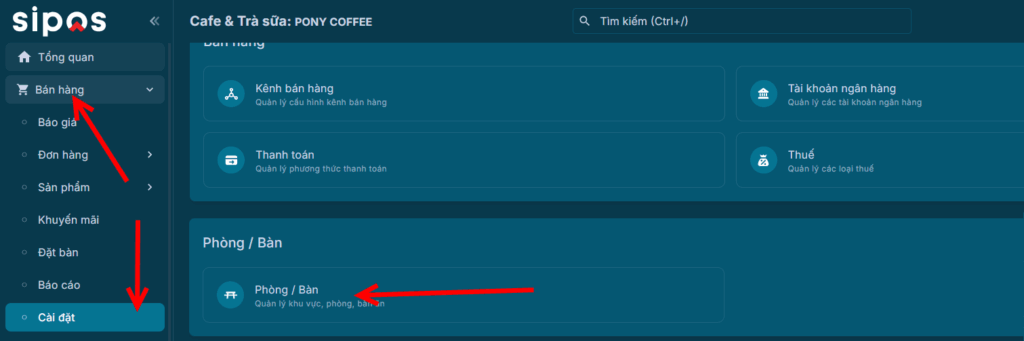
Tại Danh sách Phòng/Bàn, có thể tìm kiếm theo tên, chi nhánh, trạng thái; có thể thêm mới, chỉnh sửa, xóa Phòng/Bàn trong mục thao tác.
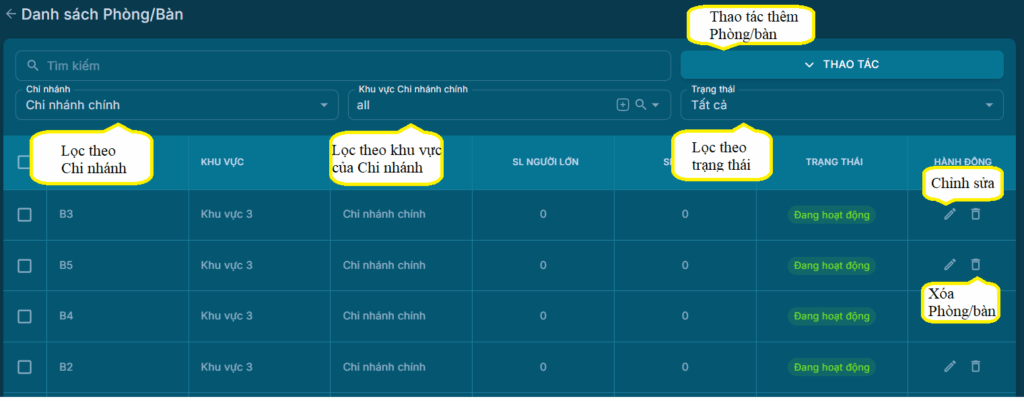
Tính năng trong mục Thao tác:
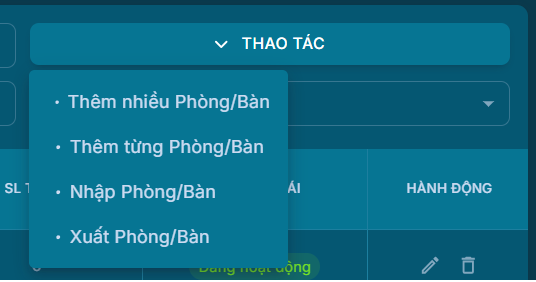
II. Thêm mới Phòng/Bàn
Tại Danh sách Phòng/Bàn thêm phòng/bàn có 2 cách: thêm từng phòng/bàn và thêm nhiều phòng/bàn cùng một lúc.
1. Thêm từng Phòng/bàn
- Chi nhánh: chọn chi nhánh quản lý Phòng/Bàn
- Khu vực: mỗi chi nhánh sẽ có các khu vực như sảnh chính, sảnh ban công, khu vực phòng, tầng 1, tầng 2,…
- Tên phòng/bàn: nhập tên phòng/bàn
- SL người lớn: nhập số lượng người lớn tại phòng/bàn
- SL trẻ em: nhập số lượng trẻ em tại phòng/bàn
- Ghi chú: nhập ghi chú
- Đang hoạt động/Ngưng hoạt động: chọn trạng thái của Phòng/Bàn
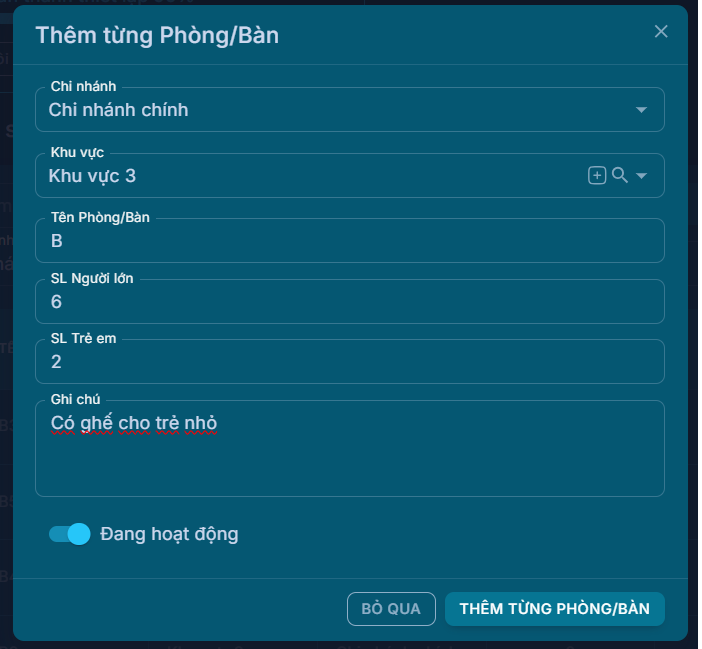
2. Thêm nhiều Phòng/bàn
- Kí tự bắt đầu: nhập chuỗi bắt đầu của tên phòng/bàn. Ví dụ: Bàn gỗ.
- Số lượng bàn: nhập số phòng/bàn cần tạo cùng một lúc.
- Số bắt đầu: nhập con số bắt đầu khi tạo nhiều bàn cùng một lúc.
- Chi nhánh: chọn chi nhánh quản lý Phòng/Bàn (tương tự mục 1. Thêm từng bàn ở trên)
- Khu vực: chọn khu vực (tương tự mục 1. Thêm từng bàn ở trên)
- SL người lớn: nhập số lượng người lớn trong phòng/bàn
- SL trẻ em: nhập số lượng trẻ em trong phòng/bàn
- Ghi chú: nhập ghi chú
- Đang hoạt động/Ngưng hoạt động: chọn trạng thái của Phòng/Bàn
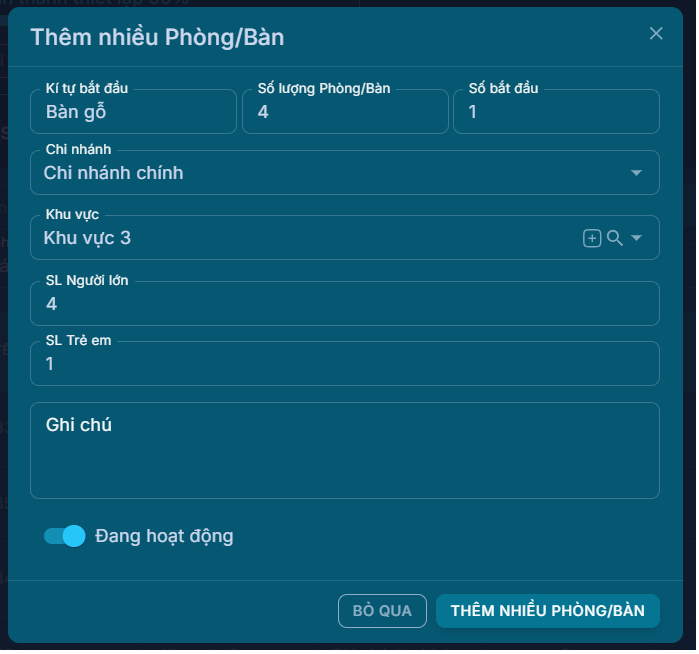
Ví dụ: nhập ký tự bắt đầu là “Bàn gỗ “, số lượng bàn là “4”, số bắt đầu là “4”. Kết quả tạo ra 4 bàn là: Bàn gỗ 1, Bàn gỗ 2, Bàn gỗ 3, Bàn gỗ 4.
3. Nhập Phòng/bàn
Nếu như không muốn thao tác trên ứng dụng SIPOS, bạn cũng có thể nhập sẵn theo file excel mẫu của mục thêm Phòng/bàn để thêm Phòng/bàn.

Mẫu nhập của file excel:
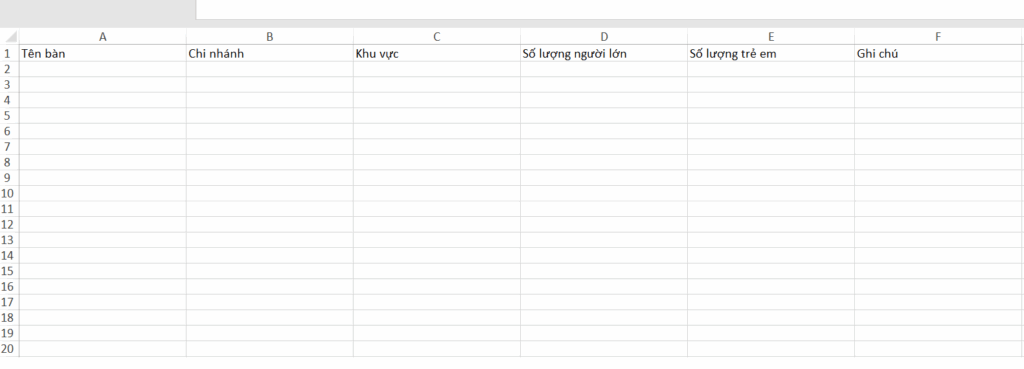
4. Xuất Phòng/bàn
Bạn cũng có thể xuất Phòng/bàn đã tạo trên SIPOS thành file excel để tiện theo dõi hoặc chỉnh sửa.
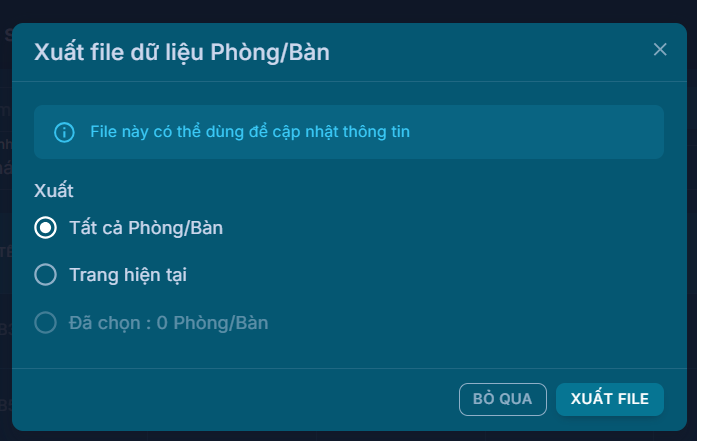
III. Chỉnh sửa Phòng/Bàn
Tại Danh sách Phòng/Bàn, chọn icon hình cây bút để chỉnh sửa.
Các bước còn lại tương tự với Thêm từng bàn
IV. Xóa Phòng/Bàn
Tại Danh sách Phòng/Bàn, chọn icon hình sọt rác để Xóa.
- Báo giá
- Sản phẩm dịch vụ theo gói
- Sản phẩm dịch vụ tính giờ
- Thiết lập công nợ, chính sách thanh toán
- Chấm công
- Bán hàng tại quầy – Mô hình bán lẻ (máy POS)
- Bán hàng tại quầy – máy POS
- Báo cáo
- Vận đơn
- Quản lý Đơn hàng
- Cấu hình bán hàng máy POS
- Quản lý Chương trình Khuyến mãi
- Tổng quan Khuyến mãi
- Đặt phòng, đặt bàn
- Quản lý Khu vực Phòng/Bàn
- Quản lý Phòng/Bàn
- Quản lý Sản phẩm
- Quản lý Mẫu in
- Phương thức Giao hàng
- Phương thức Thanh toán
- Quản lý Thuế
- Tài khoản Ngân hàng
- 03 bước cần làm khi bắt đầu để tối ưu bán hàng
- Giới thiệu các thiết lập cơ bản bắt đầu bán hàng
- API Key
- Quản lý Chi nhánh
- Thông tin Cửa hàng
- Quản lý Bảng giá
- Quản lý Đơn vị tính
- Quản lý Danh mục
- Quản lý Thương hiệu
- Quản lý Nhóm lựa chọn
- Quản lý Thuộc tính sản phẩm
- Quản lý Thực đơn/Bộ sưu tập